Ersetzen Sie das Startmedium und bereiten Sie die manuelle Startwiederherstellung vor - AFF A400
 Änderungen vorschlagen
Änderungen vorschlagen


Zum Austauschen des Startmediums müssen Sie das beeinträchtigte Controller-Modul entfernen, das Ersatzstartmedium installieren und das Boot-Image auf ein USB-Flash-Laufwerk übertragen.
Wenn Ihr Speichersystem ONTAP 9.17.1 oder höher ausführt, verwenden Sie die"automatisiertes Boot-Wiederherstellungsverfahren" . Wenn auf Ihrem System eine frühere Version von ONTAP ausgeführt wird, müssen Sie den manuellen Boot-Wiederherstellungsprozess verwenden.
Schritt 1: Entfernen Sie das Controller-Modul
Um auf Komponenten im Controller-Modul zuzugreifen, müssen Sie das Controller-Modul aus dem Gehäuse entfernen.
-
Wenn Sie nicht bereits geerdet sind, sollten Sie sich richtig Erden.
-
Lösen Sie die Netzkabelhalter, und ziehen Sie anschließend die Kabel von den Netzteilen ab.
-
Lösen Sie den Haken- und Schlaufenriemen, mit dem die Kabel am Kabelführungsgerät befestigt sind, und ziehen Sie dann die Systemkabel und SFPs (falls erforderlich) vom Controller-Modul ab, um zu verfolgen, wo die Kabel angeschlossen waren.
Lassen Sie die Kabel im Kabelverwaltungs-Gerät so, dass bei der Neuinstallation des Kabelverwaltungsgeräts die Kabel organisiert sind.
-
Entfernen Sie das Kabelführungs-Gerät aus dem Controller-Modul und legen Sie es beiseite.
-
Drücken Sie beide Verriegelungsriegel nach unten, und drehen Sie dann beide Verriegelungen gleichzeitig nach unten.
Das Controller-Modul wird leicht aus dem Chassis entfernt.
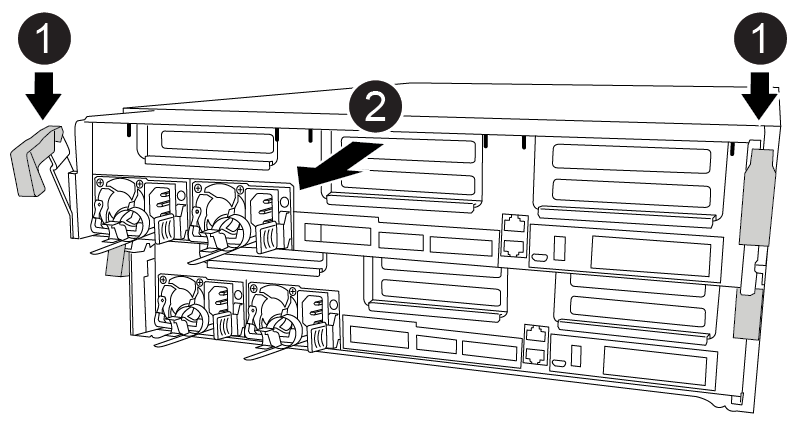

Verriegelungsriegel

Der Controller bewegt sich leicht aus dem Chassis
-
Schieben Sie das Controller-Modul aus dem Gehäuse.
Stellen Sie sicher, dass Sie die Unterseite des Controller-Moduls unterstützen, während Sie es aus dem Gehäuse schieben.
-
Stellen Sie das Controller-Modul auf eine stabile, flache Oberfläche.
Schritt 2: Ersetzen Sie die Startmedien
Suchen Sie das Boot-Medium im Controller-Modul (siehe FRU-Zuordnung am Controller-Modul) und befolgen Sie dann die Anweisungen, um es zu ersetzen.
Obwohl der Inhalt des Startmediums verschlüsselt ist, empfiehlt es sich, den Inhalt der Startmedien zu löschen, bevor sie ersetzt werden. Weitere Informationen finden Sie im "Angaben zu flüchtigem Speicher" Für Ihr System auf der NetApp Support Site.

|
Sie müssen sich auf der NetApp Support Site anmelden, um das Statement of Volatility für Ihr System anzuzeigen. |
Sie können die Startmedien mit der folgenden Animation, Illustration oder den schriftlichen Schritten ersetzen.
-
Öffnen Sie den Luftkanal:
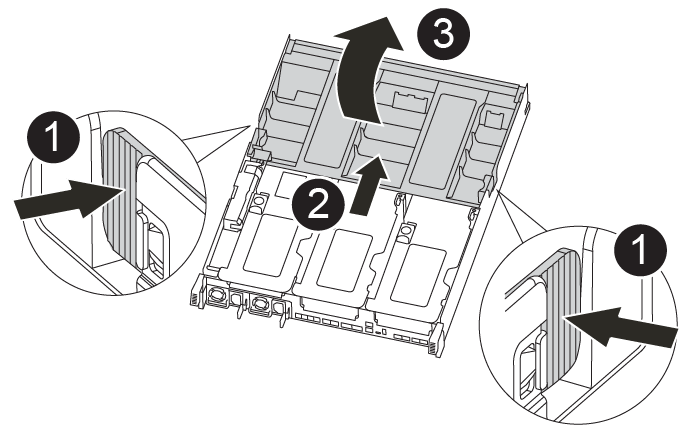

Verriegelungslaschen

Schieben Sie den Luftkanal zur Rückseite der Steuerung

Luftkanal nach oben drehen
-
Drücken Sie die Verriegelungslaschen an den Seiten des Luftkanals in Richtung der Mitte des Controller-Moduls.
-
Schieben Sie den Luftkanal zur Rückseite des Controller-Moduls, und drehen Sie ihn dann nach oben in seine vollständig geöffnete Position.
-
-
Suchen und entfernen Sie die Startmedien aus dem Controller-Modul:
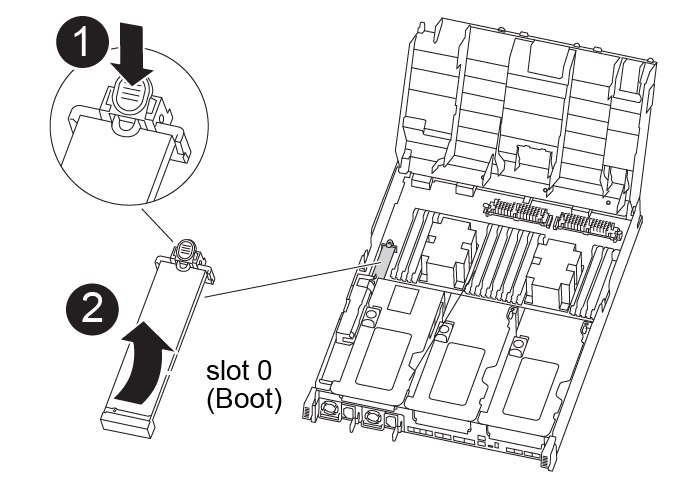

Drücken Sie die blaue Taste

Startmedien nach oben drehen und aus dem Sockel entfernen
-
Drücken Sie die blaue Taste am Ende des Startmediums, bis der Lip auf dem Boot-Medium die blaue Taste löscht.
-
Drehen Sie das Startmedium nach oben, und ziehen Sie das Startmedium vorsichtig aus dem Sockel.
-
-
Richten Sie die Kanten des Ersatzstartmediums an der Buchse des Boot-Mediums aus, und schieben Sie ihn dann vorsichtig in die Buchse.
-
Überprüfen Sie die Startmedien, um sicherzustellen, dass sie ganz und ganz in der Steckdose sitzt.
Entfernen Sie gegebenenfalls die Startmedien, und setzen Sie sie wieder in den Sockel ein.
-
Sperren Sie das Boot-Medium:
-
Drehen Sie das Startmedium nach unten zur Hauptplatine.
-
Platzieren Sie einen Finger am Ende des Startmediums mit der blauen Taste und drücken Sie das Bootmedium-Ende nach unten, um die blaue Verriegelungstaste zu berühren.
-
Heben Sie beim Drücken auf die Startmedien die blaue Verriegelungstaste an, um die Boot-Medien zu verriegeln.
-
-
Schließen Sie den Luftkanal.
Schritt 3: Übertragen Sie das Startabbild auf das Startmedium
Das installierte Ersatzstartmedium verfügt nicht über ein Startabbild. Sie müssen also ein Startabbild über ein USB-Flash-Laufwerk übertragen.
-
Sie müssen über ein USB-Flash-Laufwerk verfügen, das auf MBR/FAT32 formatiert ist und eine Kapazität von mindestens 4 GB aufweist
-
Eine Kopie der gleichen Bildversion von ONTAP wie der beeinträchtigte Controller. Das entsprechende Image können Sie im Abschnitt „Downloads“ auf der NetApp Support-Website herunterladen
-
Wenn NVE aktiviert ist, laden Sie das Image mit NetApp Volume Encryption herunter, wie in der Download-Schaltfläche angegeben.
-
Wenn NVE nicht aktiviert ist, laden Sie das Image ohne NetApp Volume Encryption herunter, wie im Download-Button dargestellt.
-
-
Wenn Ihr System ein HA-Paar ist, müssen Sie eine Netzwerkverbindung haben.
-
Wenn es sich bei Ihrem System um ein eigenständiges System handelt, benötigen Sie keine Netzwerkverbindung, sondern Sie müssen beim Wiederherstellen des einen zusätzlichen Neustart durchführen
varFile-System.
-
Laden Sie das entsprechende Service-Image von der NetApp Support Site auf das USB-Flash-Laufwerk herunter und kopieren Sie es.
-
Laden Sie das Service-Image auf Ihren Arbeitsbereich auf Ihrem Laptop herunter.
-
Entpacken Sie das Service-Image.
Wenn Sie den Inhalt mit Windows extrahieren, verwenden Sie WinZip nicht zum Extrahieren des Netzboots-Images. Verwenden Sie ein anderes Extraktionstool, wie 7-Zip oder WinRAR. Die Image-Datei „ungezippte Dienste“ enthält zwei Ordner:
-
boot -
efi
-
-
Kopieren Sie die
efiOrdner zum obersten Verzeichnis auf dem USB-Flash-Laufwerk.Wenn das Service-Image keinen efi-Ordner hat, siehe "EFI-Ordner fehlt in Service-Image-Download-Datei verwendet für Boot-Gerät Recovery für FAS-und AFF-Modelle^".
Das USB-Flash-Laufwerk sollte den efi-Ordner und die gleiche Service Image (BIOS)-Version des beeinträchtigten Controllers haben.
-
Entfernen Sie das USB-Flash-Laufwerk von Ihrem Laptop.
-
-
Wenn Sie dies noch nicht getan haben, schließen Sie den Luftkanal.
-
Richten Sie das Ende des Controller-Moduls an der Öffnung im Gehäuse aus, und drücken Sie dann vorsichtig das Controller-Modul zur Hälfte in das System.
-
Installieren Sie das Kabelverwaltungsgerät neu und führen Sie das System nach Bedarf wieder ein.
Denken Sie beim Neuinstallieren der Medienkonverter (SFPs oder QSFPs) daran, wenn sie entfernt wurden.
-
Stecken Sie das USB-Flash-Laufwerk in den USB-Steckplatz des Controller-Moduls.
Stellen Sie sicher, dass Sie das USB-Flash-Laufwerk in den für USB-Geräte gekennzeichneten Steckplatz und nicht im USB-Konsolenport installieren.
-
Schließen Sie die Installation des Controller-Moduls ab:
-
Schließen Sie das Netzkabel an das Netzteil an, setzen Sie die Sicherungshülse des Netzkabels wieder ein, und schließen Sie dann das Netzteil an die Stromquelle an.
-
Drücken Sie das Controller-Modul fest in das Gehäuse, bis es auf die Mittelebene trifft und vollständig sitzt.
Die Verriegelungen steigen, wenn das Controller-Modul voll eingesetzt ist.
Beim Einschieben des Controller-Moduls in das Gehäuse keine übermäßige Kraft verwenden, um Schäden an den Anschlüssen zu vermeiden. -
Drehen Sie die Verriegelungsriegel nach oben, und kippen Sie sie so, dass sie die Sicherungsstifte entfernen und dann in die verriegelte Position absenken.
-
Schließen Sie die Netzkabel an die Netzteile an, setzen Sie die Sicherungsmanschette des Netzkabels wieder ein, und schließen Sie dann die Netzteile an die Stromquelle an.
Das Controller-Modul startet, sobald die Stromversorgung wiederhergestellt ist. Bereiten Sie sich darauf vor, den Bootvorgang zu unterbrechen.
-
Wenn Sie dies noch nicht getan haben, installieren Sie das Kabelverwaltungsgerät neu.
-
-
Unterbrechen Sie den Boot-Vorgang, indem Sie Strg-C drücken, um an der LOADER-Eingabeaufforderung zu stoppen.
Wenn Sie diese Meldung verpassen, drücken Sie Strg-C, wählen Sie die Option, um in den Wartungsmodus zu booten, und dann
haltDer Controller zum Booten zu LOADER. -
Wenn sich der Controller in einem Stretch- oder Fabric-Attached MetroCluster befindet, müssen Sie die FC-Adapterkonfiguration wiederherstellen:
-
Start in Wartungsmodus:
boot_ontap maint -
Legen Sie die MetroCluster-Ports als Initiatoren fest:
ucadmin modify -m fc -t initiator adapter_name -
Anhalten, um zum Wartungsmodus zurückzukehren:
halt
Die Änderungen werden implementiert, wenn das System gestartet wird.
-


